关于手机存储空间不足怎么清理的问题解答
一、设置应用“首选安装位置”为 外置存储卡或者内置存储卡 。
用户不进行“首选安装位置”设置则默认为“由系统确定”,这样会有应用安装在系统空间上,占用了系统空间,我们设置到外置或内置存储卡减轻系统空间负担。
设置方法 :设置→应用安装与管理→首选安装位置→内置(外置)存储卡
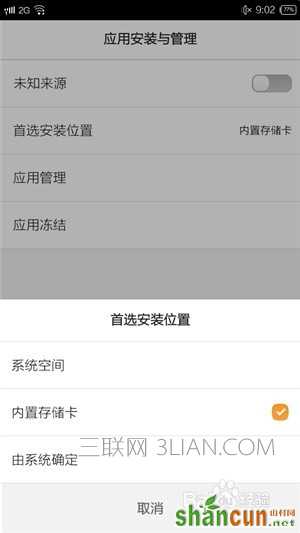
二、移动相关应用
一般用户不进行首选安装位置设置,会有应用安装到系统空间中,如果出现系统空间不足的情况,那么我们来移动这些安装在系统空间上的应用。
设置方法 :设置→应用安装与管理→应用管理→系统空间→选择移动的应用→选择移到外置存储卡或者内置存储卡。
建议:常用的比如QQ、来往这些移动到内置存储,方便拔卡后还可正常使用。占容量大的移动到外置存储卡。
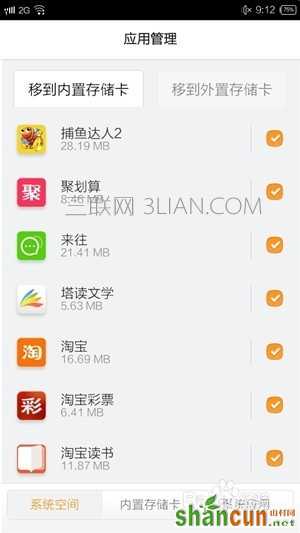
三、清除单个应用数据和缓存文件
清除应用数据和缓存文件,会丢失相关数据谨慎操作!有些软件长时间应用,如果其应用数据和缓存文件较大且对我们无意义,比如音乐播放器、视频播放器的在线播放的缓存不需要的,可以大胆清除。
设置方法 :设置→应用安装与管理→应用管理→选择清除的应用→清除数据(清除缓存)
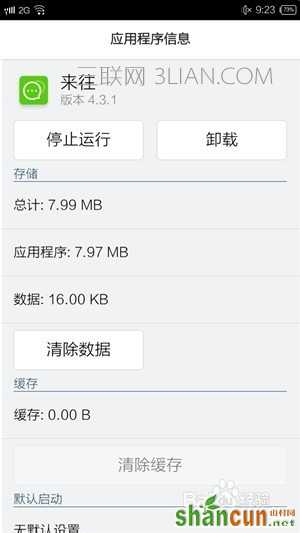
四、垃圾清理
在安全精灵或者360手机卫士等等,手机安全软件可以批量处理大文件、缓存文件、系统日志空文件夹和临时文件、应用卸载残留、应用安装包等等这些垃圾文件,根据需要处理!一般不用各种卫士,习惯的云粉可以自测。
软件名称:
360手机卫士迅捷版 for android v1.0.0.1031 安卓版
软件大小:
4.88MB
更新时间:
2014-04-01
操作方法 :安全精灵→性能优化→垃圾清理→清理相关文件
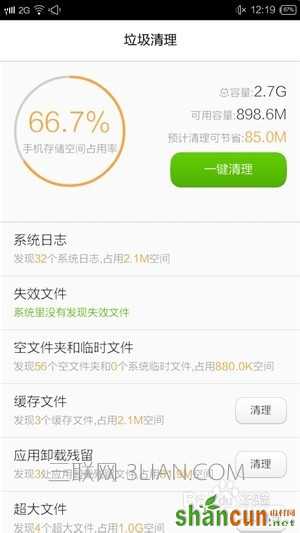
五、设置应用缓存文件或者生成文件存储位置为外置存储卡
视频、音乐播放器这些应用往往会带来大量的缓存,我们设置缓存文件位置为外置存储卡,并定期在应用设置里清理这些缓存。还有比如相机照片也要把存储位置设置为外存储卡。
下面举个例子
操作方法 :设置→离线缓存保存位置→存储卡(本版版买不起存储卡,在这不做具体演示)
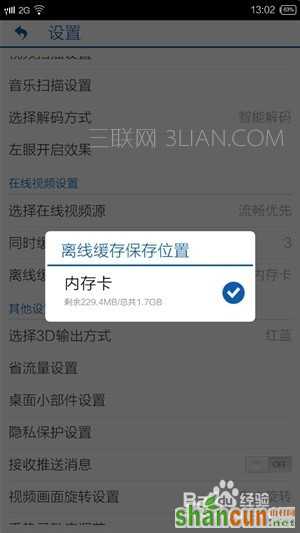
六、恢复出厂设置
这个很彻底,恢复到系统最初始状态。不建议经常随意操作,需谨慎执行,建议还原前备份相关数据。
设置方法 :设置→更多→还原→备份到云端→还原到出厂状态
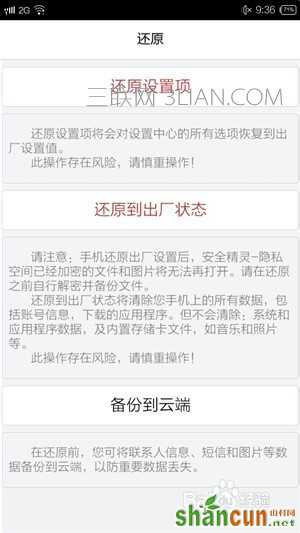
七、双清
进入刷机模式进行双清,迫不得已时候使用,会清空所有 数据,请谨慎操作!不建议不熟悉玩机的云粉使用,以上六种基本可以解决。双清相关具体操作及其注意事项,可参考我的图文教程: 云OS忘记解锁密码的解决办法















